Veel Bitcoin Wallets op Linux vereisen dat de gebruiker dat doetcompileer de broncode. Het is begrijpelijk om de broncoderoute voor Linux te volgen, omdat er veel verschillende Linux-achtige besturingssystemen zijn. Dat gezegd hebbende, het vermindert aanzienlijk het aantal mensen dat de software mag gebruiken.
Als je een goede bitcoin-portemonnee nodig hebt op deLinux-desktop en geen zin om Bitcoin Core of iets dergelijks te compileren, overweeg dan om Bither te bekijken. Het is een solide portemonnee voor Linux (en andere platforms). Het beste van alles is dat het programma niet hoeft te worden gecompileerd!
Installeer beide
De Bither Bitcoin-portemonnee werkt zo goed omdathet is meteen te downloaden en uitvoerbaar. Het enige wat de gebruiker hoeft te doen is een bestand downloaden, de juiste rechten hebben en gaan. Beter nog, in tegenstelling tot veel binaire applicaties op Linux, is het niet nodig om door hoepels te springen om een aangepaste snelkoppeling op het bureaublad te maken. In plaats daarvan doet Bither het automatisch.
Om te beginnen met deze app, ga je eerst naarde officiële downloadpagina. Ga op de downloadpagina met de muis over 'Desktop'. In dit menu ziet u dat er andere opties zijn dan Linux. De Bitcoin-portemonnee is platformonafhankelijk, dus download ook voor Mac en Windows!
Zoek in het bureaubladmenu naar Linux en klikben ermee bezig. Als u op deze optie klikt, wordt de download voor Bither gestart. Houd er rekening mee dat deze portemonnee is gecomprimeerd in een Tar-archief en niet zomaar meteen kan worden uitgevoerd. Je moet het bestand er eerst uitpakken. Om het binaire bestand uit het gedownloade Tar-archiefbestand te extraheren, opent u een terminal en gebruikt u de CD opdracht om naar de ~ / Downloads map.
cd ~/Downloads
Binnen deze map is het veilig om de inhoud van het Tar-archief te extraheren.
tar -xf Bither-linux64.tar
Als u deze opdracht uitvoert, wordt degecomprimeerd archief en extraheert alle inhoud. Omdat het Bither Tar-archief slechts één binair bestand bevat, wordt er geen nieuwe map gemaakt. In plaats daarvan zal Tar de Bither-linux64-offline in downloads. Op dit moment is de portefeuille bruikbaar en zou u deze moeten kunnen uitvoeren. Het is echter waarschijnlijk een goed idee om Bither eerst naar een nieuwe locatie te verplaatsen, omdat u het per ongeluk kunt verwijderen door het binnen te houden ~ / Downloads.
Maak voor maximale bruikbaarheid een map "Bitcoin"binnenin uw thuismap. Plaats hier de Bither-portemonnee-app, samen met andere Bitcoin-gerelateerde informatie. Maak een nieuwe map in de terminal met de mkdir commando.
Let op: gebruik zeker -p tijdens het rennen mkdir, omdat het machtigingen behoudt en correct houdt.
mkdir -p ~/Bitcoin
Verplaats vervolgens de Bither-linux64.offline app in de nieuwe ~ / Bitcoin map op uw Linux-pc met de mv commando.
mv Bither-linux64.offline ~/Bitcoin
Nu het bestand op de juiste plaats is, is hetveilig om het programma uit te voeren. Merk op dat u Bither niet altijd via de terminal hoeft te gebruiken. Na de eerste run (aka installatie) verschijnt een nieuw bureaubladpictogram in uw applicatiemenu waarop u kunt klikken voor snelle uitvoering.
./Bither-linux64.offline
Voer de wallet-app op elk gewenst moment uit door te kijken onder "Other" in uw applicatiemenu en te klikken op de snelkoppeling op het bureaublad met het label "Bither".
Wilt u de Bither-app van uw systeem verwijderen? Kijk onder 'Overig' in het toepassingsmenu (of zoek naar Beide) en klik op de snelkoppeling 'Beide verwijderen'. Deze actie start automatisch een verwijderingsproces. Volg de aanwijzingen om het programma te verwijderen.
Opmerking: u moet ook de verwijderen ~ / Bitcoin map die heeft Bither-linux64.offline het dossier erin.
Beide gebruiken
Als u de Bither-app wilt gebruiken, moet u eerst een portemonnee maken. Klik op het + symbool om het creatieproces te starten.
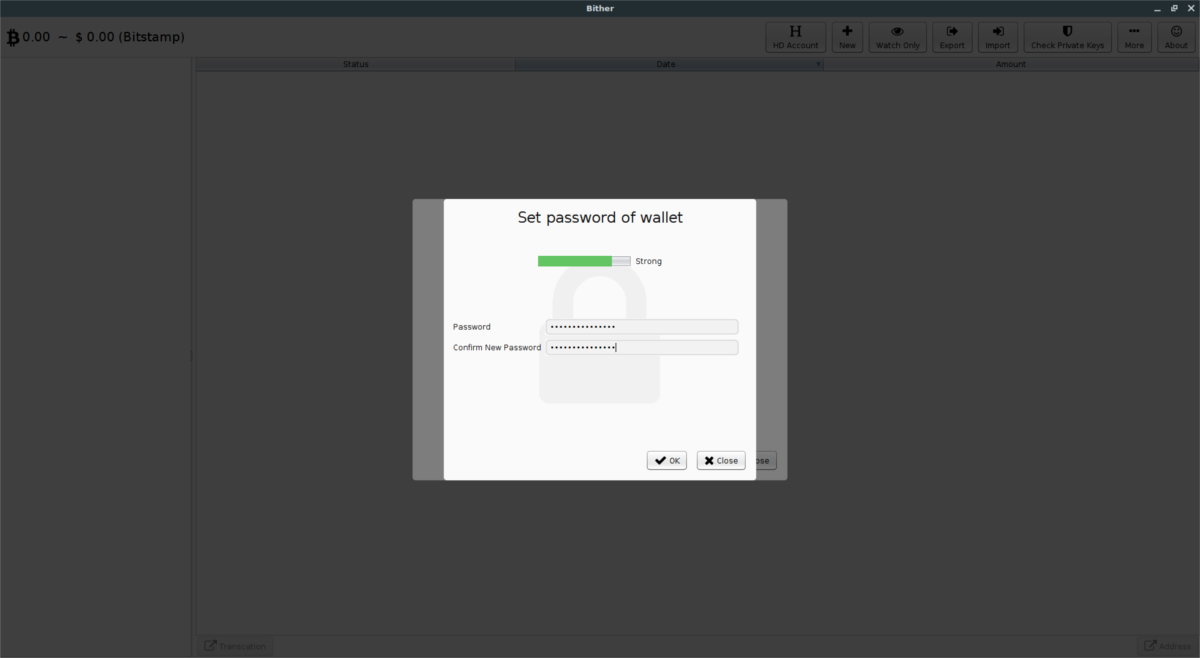
In het pop-upmenu vraagt Bither u om een nieuw wachtwoord in te voeren. Maak een veilig wachtwoord voor uw nieuwe portemonnee en klik op "OK" om door te gaan.
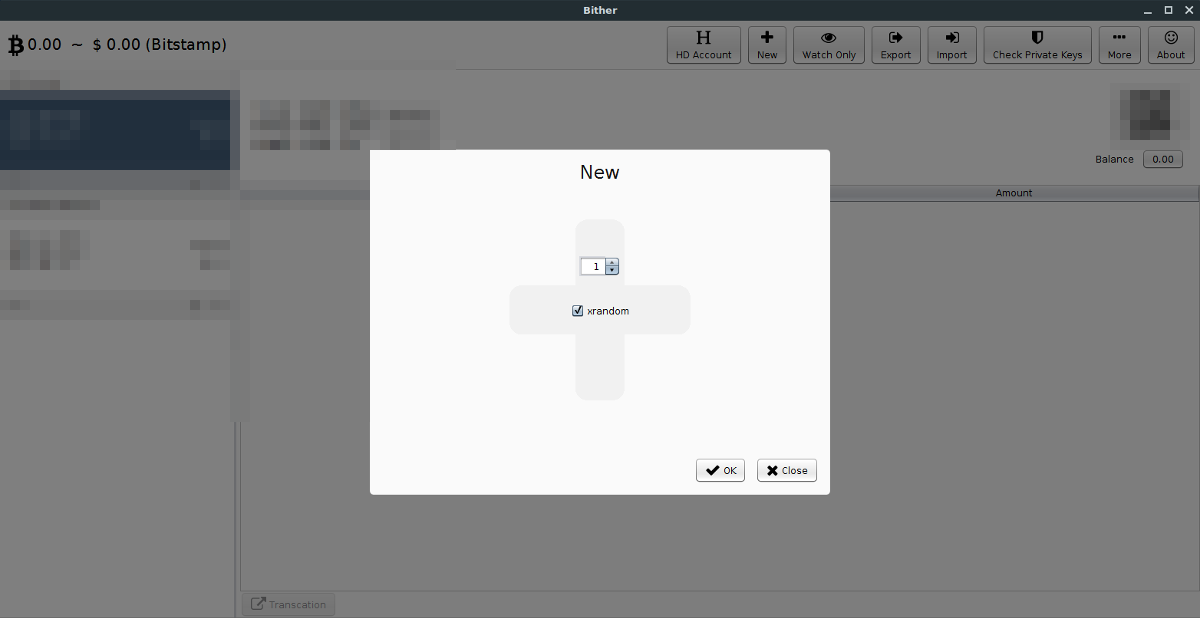
Na het invoeren van een nieuw wachtwoord verschijnt een nieuw dialoogvenster. Gebruik de muis om in het venster te tekenen. De tekening helpt je portemonnee te beveiligen, dus het is een belangrijke stap.
Wanneer u klaar bent met tekenen, is Bither klaar voor gebruik. Uw Bither-BTC-adres bevindt zich naast 'Hot wallet-adres'.
Klik op "verzenden" om een transactie te verzenden.
Mobiele begeleidende apps

Wilt u dezelfde Bitcoin-portemonnee-interface behoudengeniet je onderweg van Linux? Met Bither is het mogelijk. Het blijkt dat naast het hebben van een redelijk goede app voor Linux, Mac en Windows, Bither ook op Android en iOS is.
Om de mobiele versie van Bither-portemonnee te krijgen, gaat u naarnaar deze link op de website. Zoek en klik op de site op de app-knop 'Android' of de app-knop 'iOS'. Als u op deze menuknoppen klikt, wordt de app in de betreffende app store geopend.
Hoewel het niet vereist is voor gebruikers om Bither op mobiel te gebruiken, samen met de Linux-app, is het waarschijnlijk een goed idee.













Comments